

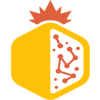

حتما شمایی که الان دارید این مقاله رو میبینید تازه سایتتون رو راه اندازی کردید و دنبال این هستید که چطور وبسایت خودتون رو زودتر در نتایج جستجوی گوگل بالا بیارید و بتونید از بزرگترین موتور جستجوی دنیا ترافیک جذب کنید. یکی از سریعترین راه ها، اضافه کردن سایت شما به سرچ کنسول گوگل (همان وبمستر تولز سابق) میتواند باشد.
بعد از اینکه یک وبسایت به طور کامل راه اندازی شد و بهینه سازی آن انجام شد. اولین قدمی که در جهت سئو سایت باید انجام داد اضافه کردن و ثبت وبسایت در پنل سرچ کنسول گوگل است. ما در ناربن وب برای مشتریانی که طراحی وبسایت انجام میدیم حتما بعد از اتمام پروژه این مراحل رو طی میکنیم و سایت مشتریانمون رو به سرچ کنسول گوگل اضافه می کنیم.
سرچ کنسول گوگل ابزاری کاملا رایگان است که اطلاعات فوق العاده ای از نحوه عملکرد وبسایت در نتایج جستجو دراختیار شما قرار میدهد. با کمک این اطلاعات می توانید وضعیت صفحات وبسایتتون رو بررسی کنید.
یکی از اساسی ترین دغدغه های کاربران این هست که چطور مطمئن باشن ربات های گوگل مشکلی با وبسایتشون نداشته باشن و خطایی در وبسایتشون وجود نداشته باشه که مانع ایندکس شدن صفحات وبسایتشون در نتایج جستجو شود. در پاسخ به این مورد، این ابزار دقیقا همون چیزی هست که به دنبالش هستید و خیال شما رو آسوده خواهد کرد. اگر خطا یا حتی مشکلی امنیتی در وبسایت شما وجود داشته باشد با ثبت وبسایت در سرچ کنسول گوگل میتوانید از آن ها مطلع شوید و آن ها را رفع کنید تا وبسایتتون همیشه در دسترس ربات های گوگل باشد.
در ادامه به شما نحوه اینکه چطور وبسایتتون رو در سرچ کنسول گوگل اضافه کنید و نکات مهمی که بعد از ثبت سایت و اتصال سایت به سرچ کنسول گوگل باید رعایت کنید آموزش خواهیم داد. پس با ناربن وب همراه باشید 🙂
برای ثبت سایت در سرچ کنسول گوگل و استفاده از امکانات جذاب آن باید مراحلی رو پست سر بگذارید که در ادامه نحوه اضافه کردن وبسایت به گوگل وبمستر رو به طور کامل به شما آموزش خواهیم داد.
برای ورود به ابزار Google Search Console روی اینجا کلیک کنید. در صفحه باز شده مطابق تصویر زیر، روی دکمه Strat now بزنید.
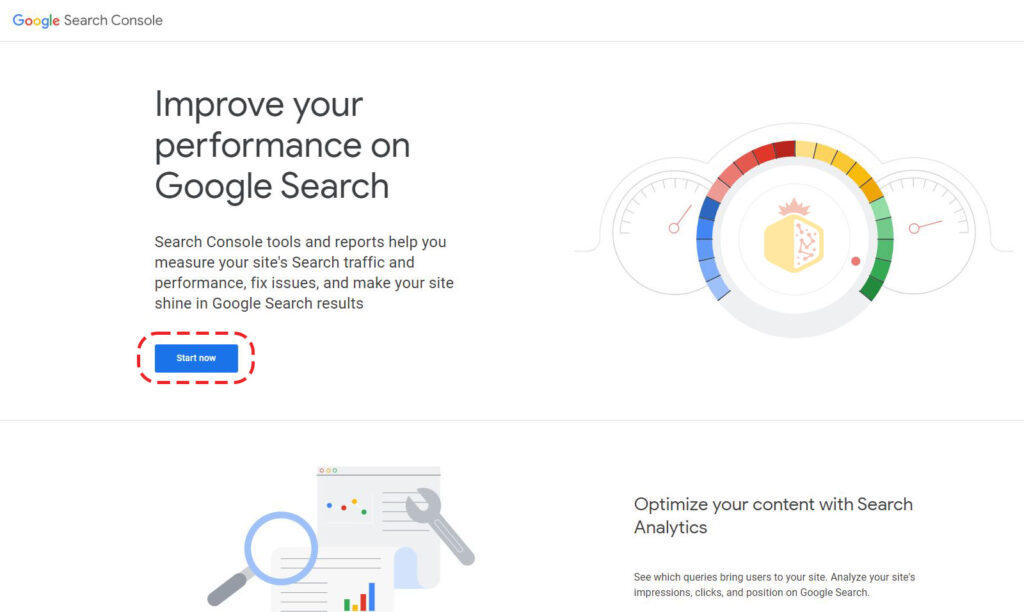
در این مرحله نیاز هست با اکانت جیمیل خود لاگین کنید. بعد از اینکه لاگین کردید گوگل آدرس وبسایت رو از شما درخواست می کند.
دو روش برای تأیید سایت پیش روی شماست.
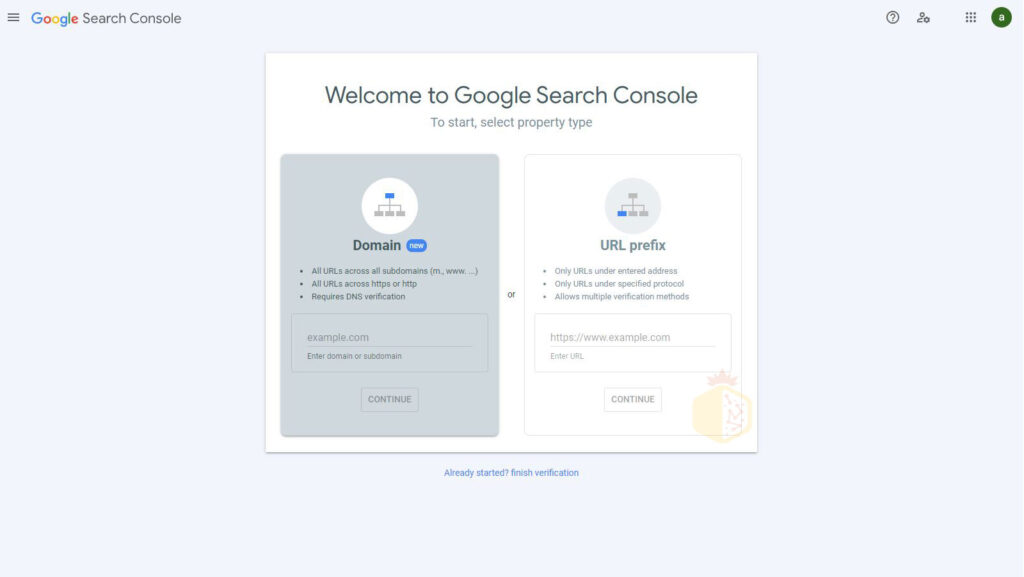
روش اول (URL prefix): در این روش شما باید آدرس وبسایتتون رو به صورت کامل وارد کنید. اینکه وبسایت شما از پروتکل http استفاده میکنه یا https هم بسیار مهم می باشد. برای وبسایت ما به این شکل باید وارد شود: https://narbonweb.com
در این روش اگر سابدامنه هم دارید هر کدام از آن ها را باید جداگانه اضافه کنید.
روش دوم (Domain): با این روش تمامی سابدامنه های سایت شما هم پوشش داده خواهد شد و نیازی به ثبت و وریفای تک تک آن ها نیست. این شیوه ساده تر هست اما وریفای آن کمی سخت و تخصصی تر میباشد. شما باید آدرس سایتتون رو بدون هیچ پسوندی وارد کنید. مثلا narbonweb.com
در ادامه نحوه اضافه کردن سایت با هر یک از این روش ها رو به صورت جداگانه به شما آموزش خواهیم داد.
اگر سابدامنه ای ندارید و دنبال بی دردسر ترین راه هستین، بهترین روش برای ثبت سایت در سرچ کنسول گوگل همین روش است.
برای شروع آدرس وبسایتتون رو همراه با پروتکل مطابق تصویر زیر در بخش مذکور وارد کنید.
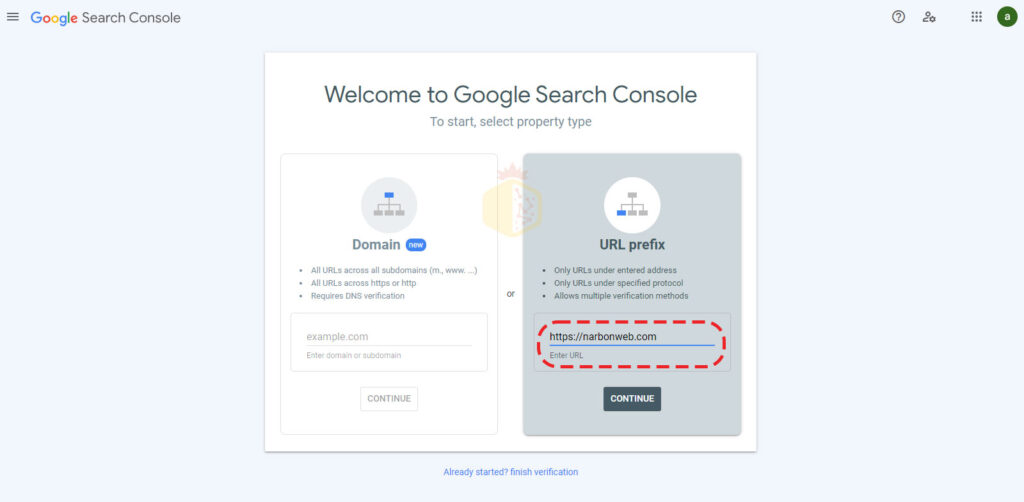
بعد از اینکه روی دکمه Continue زدید. پنجره زیر برای شما نمایش داده می شود.
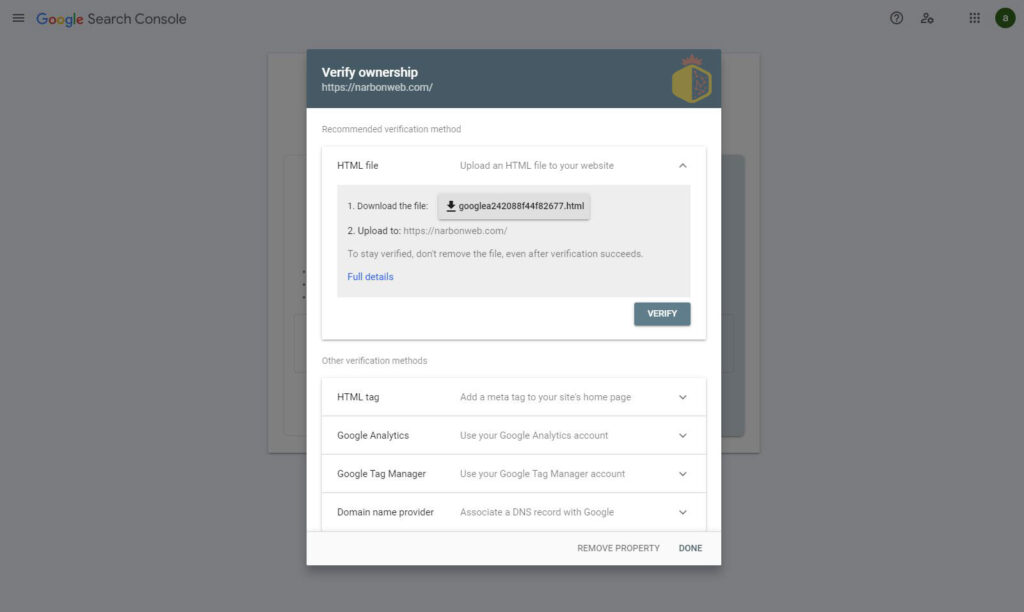
در این پنجره، گوگل 5 راه برای اینکه مالکیت دامنه را تایید کنید پیش روی شما قرار داده و شما باید حتما یکی از این روش ها رو انجام بدید که در ادامه تک تک اون ها رو به شما آموزش خواهیم داد.
اولین روش و ساده ترین روشی که گوگل برای شما تدارک دیده تا سایت خودتون رو به سرچ کنسول اضافه کنید، این روش است. برای انجام آن شما باید مطابق تصویر، فایلی که برای شما مشخص شده را دانلود و این فایل را در مسیر روت یا همان public_html هاستتون آپلود کنید. اینکار رو به سادگی میتونید از کنترل پنل هاستتون انجام بدید. اگر هم به هاست وبسایت دسترسی ندارید از پشتیبانی هاستینگ میتونید این مورد رو درخواست کنید.
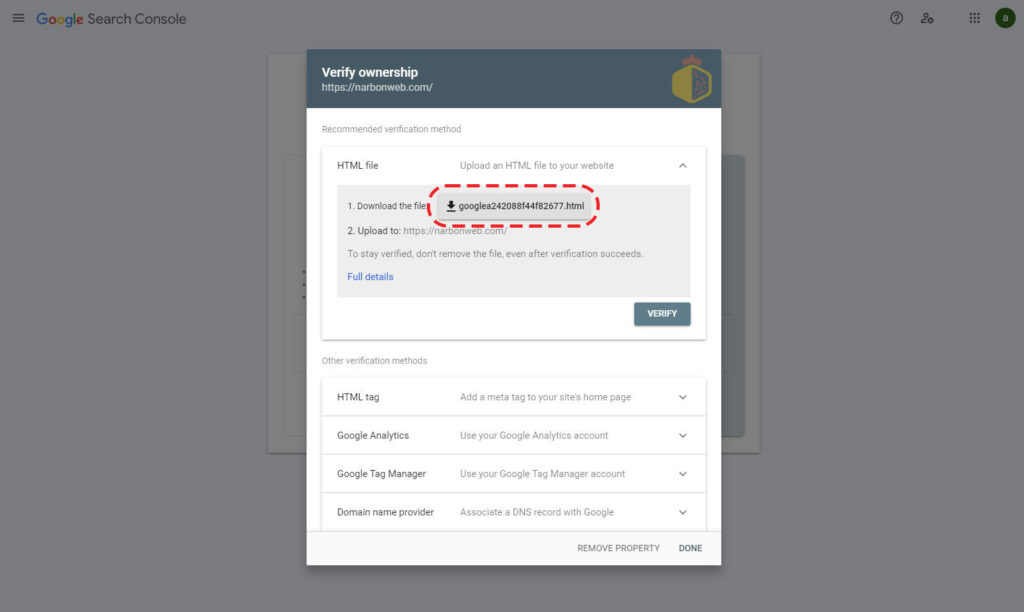
در این روش کدی که گوگل در اختیار شما قرار میدهد را باید در تگ head فایل html سایتتون قرار بدید. اگر اطلاعاتی در زمینه کدنویسی و html نداشته باشید طبیعی هست که این موضوع رو درک نکنید.
اما اینجا برای دوستانی که وبسایت وردپرسی دارن و از افزونه های سئو مثل Yoast یا RankMath استفاده می کنند این خبر خوب وجود داره که به راحتی میتونن با کمک این پلاگین ها از این مرحله عبور کنند. برای اینکار ابتدا کد را کپی کنید، سپس مراحل زیر را برای هر یک از افزونه ها انجام بدید.
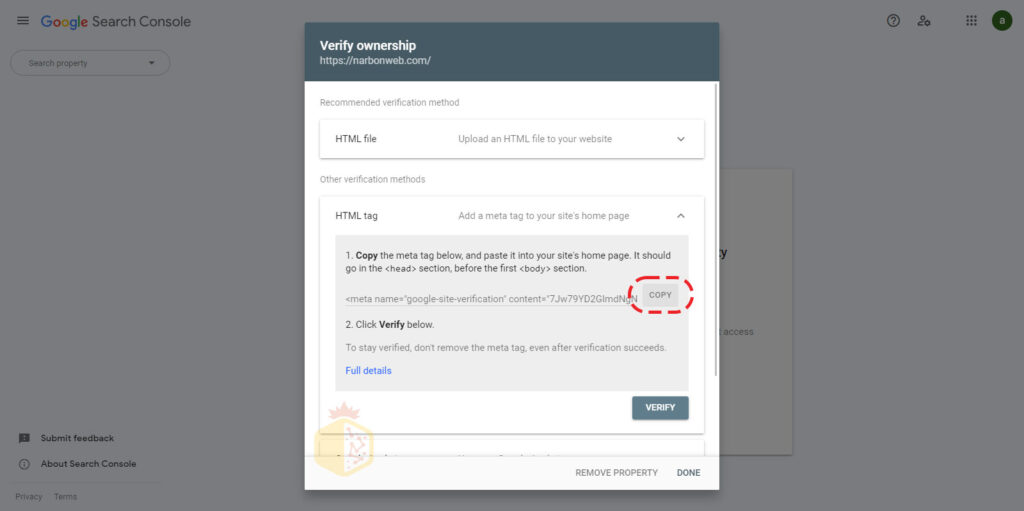
در افزونه Yoast مطابق تصویر زیر پیش برید:
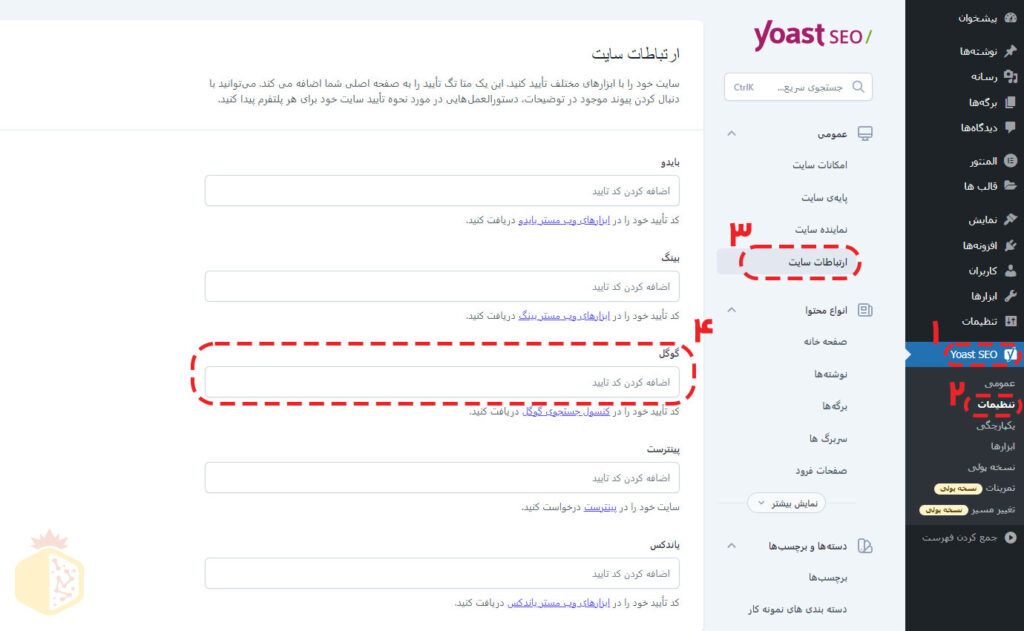
در افزونه RankMath مراحل زیر رو طی کنید:
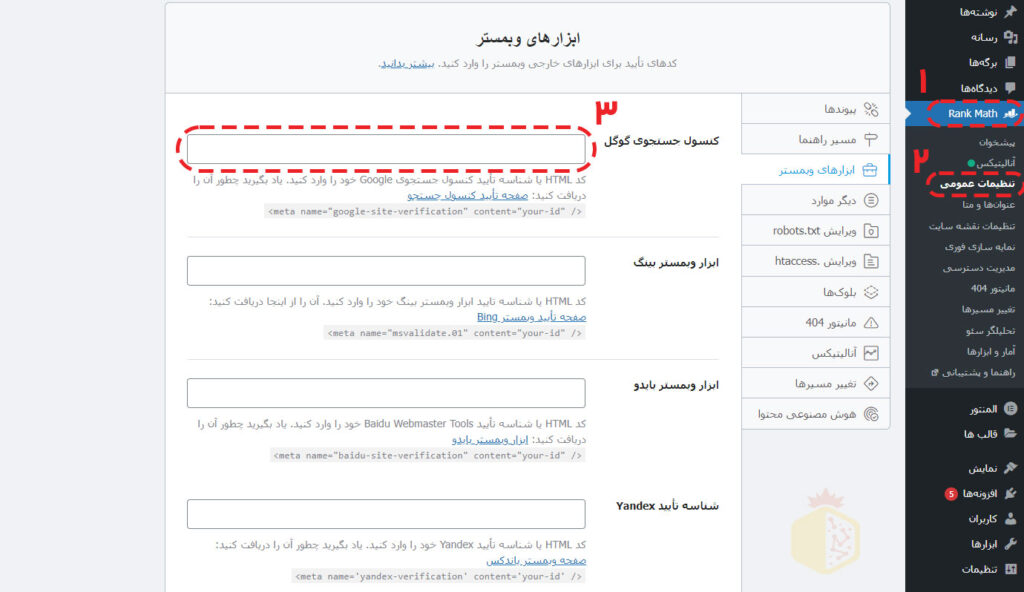
در آخر هم به کنسول گوگل برگردید و روی دکمه Verify بزنید.
ابزار گوگل آنالیتیکس یکی از ابزار های کاربردی گوگل هست که خیلی خلاصه توضیحش بدیم به شما آمار بازدیدکنندگان سایتتون رو نمایش میدهد و امکانات فوق العاده ای داره که آموزش استفاده از آن به 10 ها مقاله ختم میشه.
در این روش اگر شما کد گوگل آنالیتیکس رو از قبل به سایتتون اضافه کرده باشید میتونید وریفای رو انجام بدید که معمولا کاربری که تازه با سرچ کنسول آشنا شده اطلاعی از این ابزار نداره و بعید هست از آن 🙂
ممکنه اسم این ابزار هم مثل گوگل آنالیتیکس به گوش شما نخورده باشه، ابزار تگ منیجر ابزاری رایگان است که به شما در مدیریت تگ های وبسایت کمک میکنه و آمار بسیار خوبی در پنل گوگل آنالیتیکس به شما می دهد. اگر قبلا گوگل تگ رو به وبسایتتون اضافه کرده باشید میتونید با این روش وریفای رو انجام بدید.
در این روش برای تایید اینکه مالک دامنه هستید گوگل یک رکورد DNS به شما می دهد و از شما درخواست می کند که این رکورد رو به دامنه خودتون اضافه کنید. برای انجام اینکار باید به بخش DNS در کنترل پنل هاستینگ خود بروید یا اگر از CDN هایی مثل کلودفلر استفاده می کنید از آنجا برای اضافه کردن این رکورد استفاده کنید.
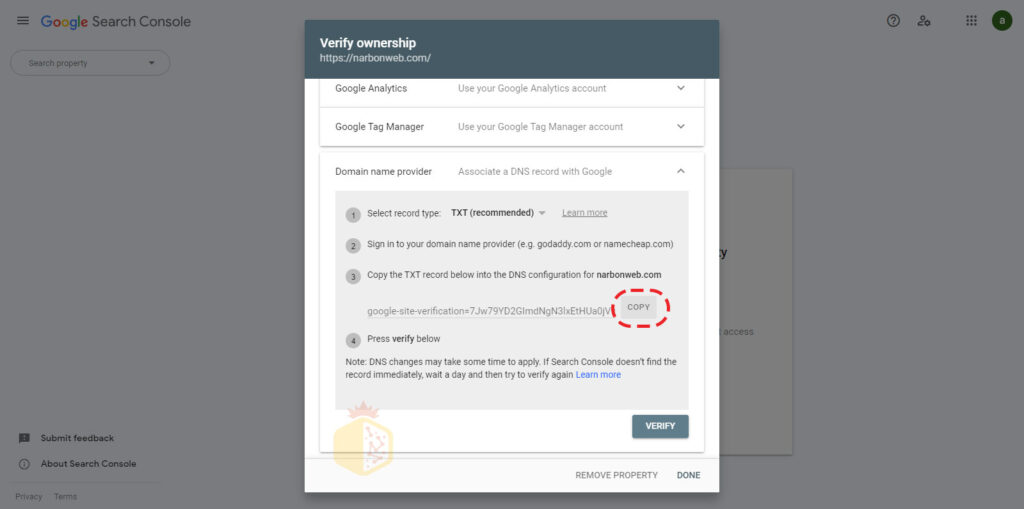
اگر برایتان سخت است از پشتیبان هاستینگتون میتونید درخواست کنید که این مورد رو برای شما انجام بدهند.
در این روش شما باید آدرس دامنه خودتون رو بدون پروتکل وارد کنید. مزیت این روش این هست که اگر سابدامنه هم داشته باشید دیگر برای اضافه کردن آن ها نیاز نیست چرخه ثبت سایت در سرچ کنسول رو طی کنید.
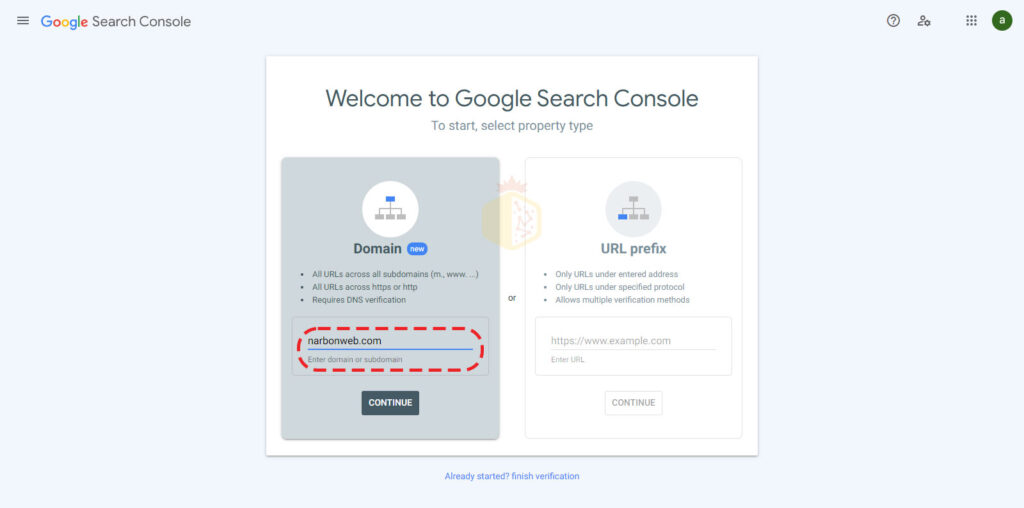
وریفای و تایید مالکیت دامنه در این روش دقیقا مشابه روش پنجم در شیوه قبلی است که چند خط بالاتر از همینجا به آن اشاره شده است. باید رکورد DNS دریافتی از گوگل رو مطابق تصویر کپی کنید و این رکورد رو به دامنه خودتون اضافه کنید. برای انجام اینکار میتونید به بخش DNS در کنترل پنل هاستینگ خود بروید یا اگر از سرویس های CDN مثل کلودفلر استفاده می کنید از آنجا برای اضافه کردن این رکورد TXT استفاده کنید.
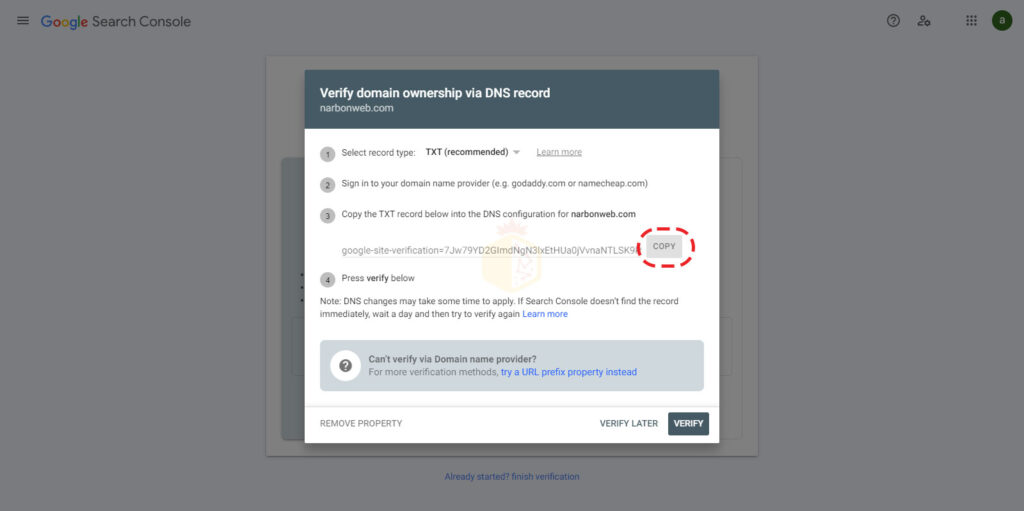
در آخر اگر برایتان مشکل بود یا دسترسی نداشتید از پشتیبانی هاستینگتون هم میتونید درخواست کنید این مورد رو برای شما انجام بدهند. همینطور باتوجه به اینکه بروزرسانی DNS ها ممکنه کمی زمانبر باشد، بعد از اضافه کردن آن ها اگر بلافاصله روی دکمه Verify بزنید ممکنه خطا برای شما نمایش داده شود و ربات های گوگل قادر به مشاهده رکورد های DNS نباشند. در اینصورت حتما بعد از گذشت چند ساعت، مجدد اقدام به کلیک روی دکمه Verify کنید.
تا اینجای مقاله دیگه باید وبسایتتون رو به سرچ کنسول گوگل اضافه کرده باشید. گوگل سرچ کنسول یکی از مهم ترین ابزار هایی هست که هر سئو کاری باید به خوبی با اون آشنا باشه. فراموش نکنید که فقط ثبت سایت کافی نیست و بعد از ورود به سرچ کنسول اقداماتی مثل اضافه کردن سایت مپ رو باید حتما انجام بدید.
ممنونیم که تا آخر مقاله همراه ما بودید، اگر مشکلی در فرایند ثبت سایت در کنسول گوگل داشتید حتما در بخش نظرات همین پست مطرح کنید. پاسخگوی سوالات شما دوستان عزیز هستیم 🙂